Registrando Datos en CitectScada
En esta práctica vamos ha hacer uso de las funciones internas del Cicode, para registrar datos en una base de Datos, el sistema Gestor de Bases de datos puede ser culquiera que soporte ODBC, en este ejemplo usare Access.
El primer paso será crear una Base de Datos con la información que nos interese guardar, mi base de datos se llama DBCitectScada que contiene una sola tabla con los siguientes campos

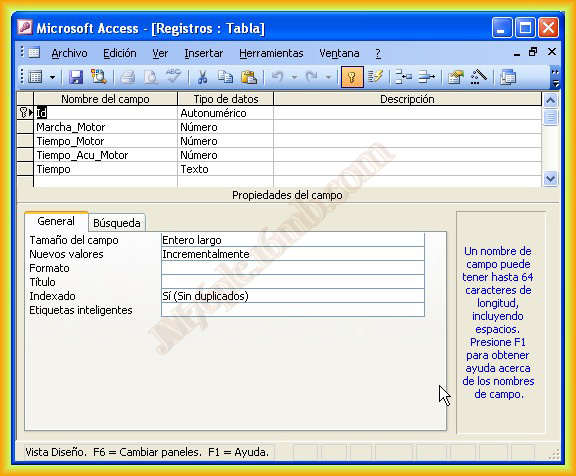
Una vez creada la base de datos, vamos a configurar un nuevo DSN, para ello vamos a panel de control y herramientas administrativas, DataSoruces (ODBC)

En la pestaña UserDSN, pulsamos el boton Add y seleccionamos según nuestro sistema Gestor de Bases de Datos, en este ejemplo Microsolft Access Driver *.mdb
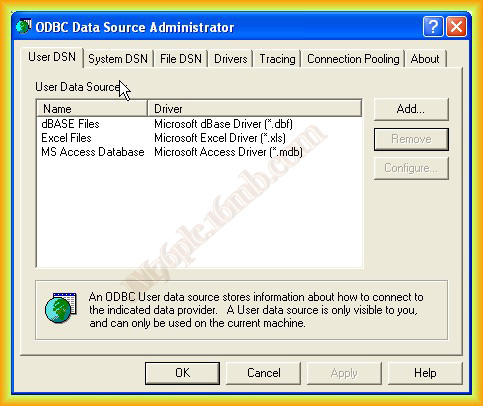

Se nos abrira una ventana emergente, donde navegamos por los directorios hasta la ubicación de nuestra base de Datos, en caso de usar login y password habrá que especificarlo y configurar
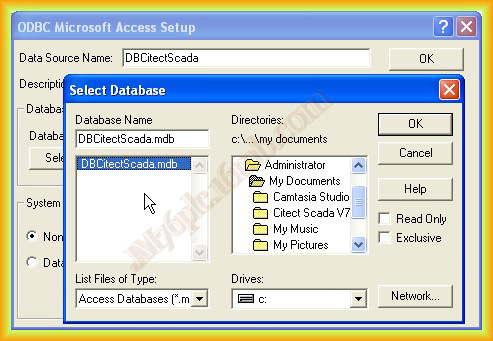


Partimos que tenemos creado nuestro proyecto, vamos al directorio Archivos Cicode para crear uno nuevo, automaticamente se nos abre el editor y ya estamos listo para insertar el codigo.

Como mencione al principio vamos ha hacer uso de las funciones ya configuradas, pero vamos a agrupar varias de ellas en una nueva función, para ver el funcionamiento completo, luego esto se adaptara a las necesidades del proyecto o del usuario.
Lo que hace la funcioón RegistrarDatos() es en primer lugar conectarse a la base de datos, con la funcion SQLConnect pasandole como parametros el DSN creado anteriormente, si nos hemos conectado correctamente lo que vamos ha hacer es insertar los datos con un consulta Insert del lenguaje SQL, como se puede observar los valores al captarlos de las variables hay que pasarselos como string, de hay la conversion con la funcion IntToStr. Acto seguido ejecutamos la consulta, es decir el insert y con la funcion SQLDisconnect nos desconectamos de la base de datos.
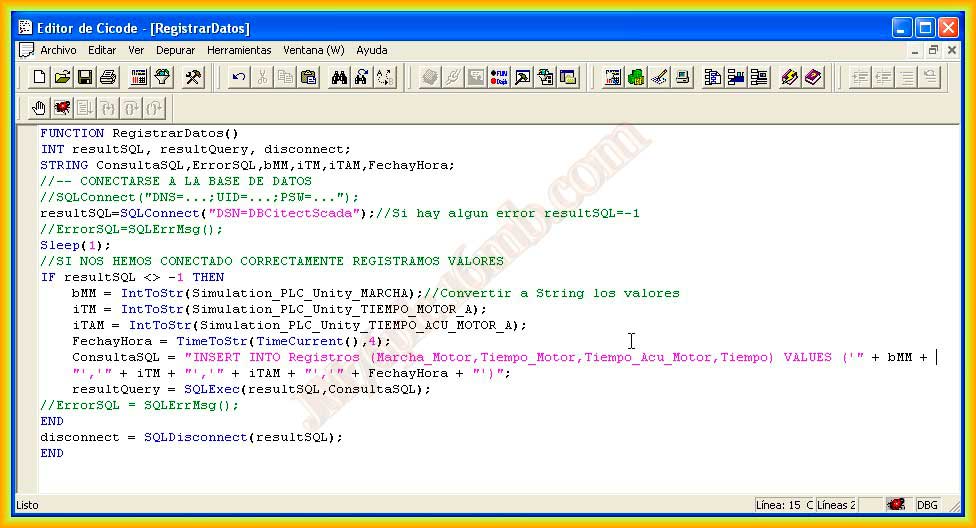
Ahora configuramos un botón con la función que hemos creado, y al pulsarlo llamaremos a dicha funcion y registraremos los valores de nuestras variables.
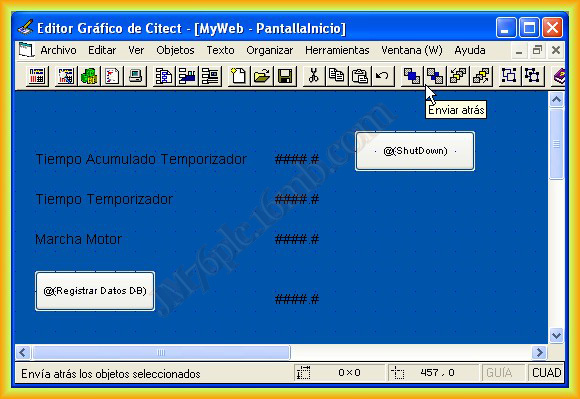

Una vez realizado, podemos compilar y si no tenemos ningún error ya podemos ejecutar la aplicacion y observar los resultados

Para comprobar que se ha ejecutado correctamente, podemos abrir nuestra base de datos y consultar los registros que se han insertado
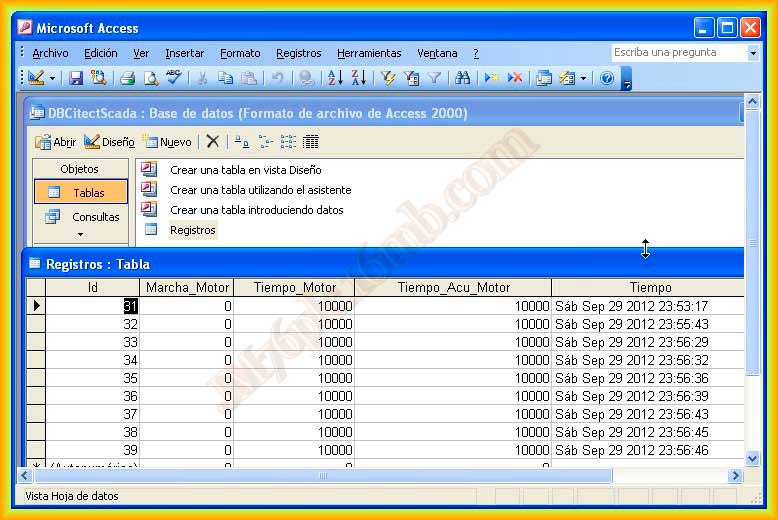
Una buena práctica es comprobar el código de la función haciendo uso de las herramientas que se disponen en el propio editor,aqui podemos observar la ejecución secuencial y los valores que van adquiriendo nuestras variables y el estado de las mismas, tanto como observar los errores
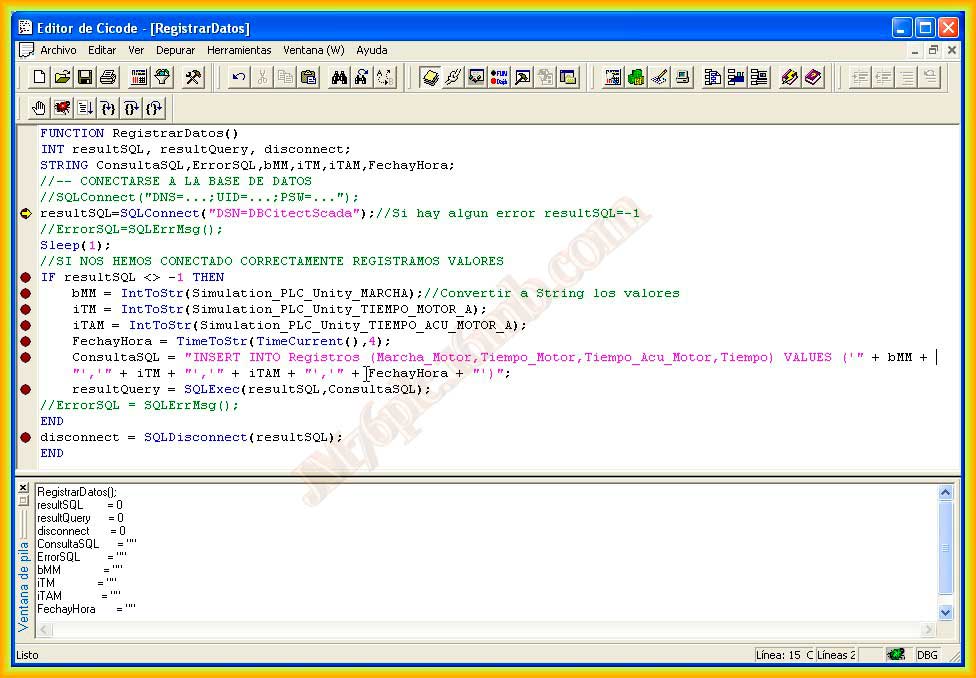
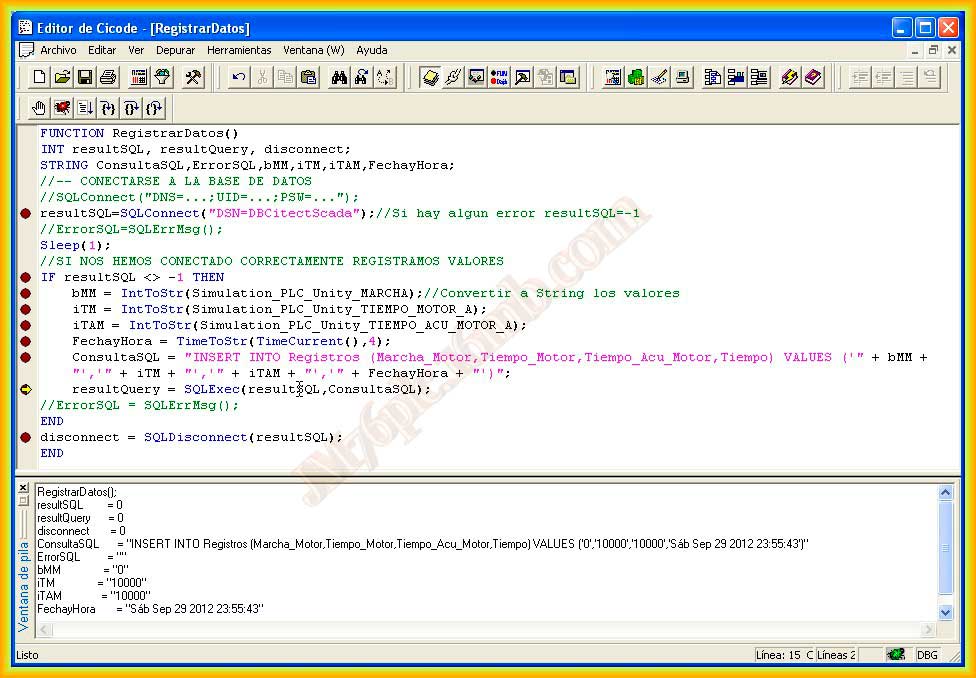
12 de Octubre del 2012
Con estos pasos, ya hemos configurado el acceso a nuestra base de datos, mediante conexion ODBC